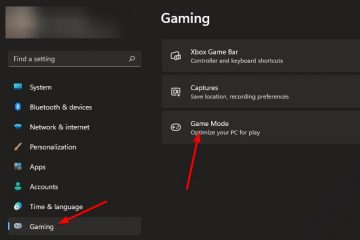PowerToys (バージョン 0.69) には、Windows 11 (または 10) でのレジストリのプレビューと編集を簡単にする新しい「レジストリ プレビュー」アプリがあります。レジストリ プレビューは、オペレーティング システムと同じ最新の設計言語を使用するアプリです。
このアプリは、従来のレジストリ エディターを置き換えるものではありませんが、作成、編集、およびプレビューすることができます。それらをシステムに適用する前、または「.reg」ファイルに保存する前に。
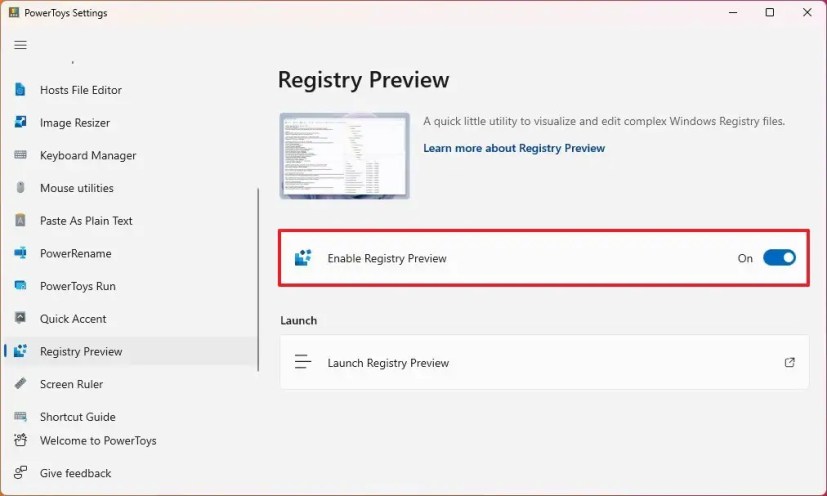
このガイドでは、Windows 11 で PowerToys のレジストリ プレビュー アプリを使い始める手順を説明します。.
Windows 11 で PowerToys レジストリ プレビューを開始する
PowerToys をお持ちでない場合は、最初に Microsoft Store、または winget install–id Microsoft.PowerToys コマンドを使用して、コマンド プロンプトからアプリをインストールすることもできます。
Windows 11 でレジストリ プレビュー アプリを使用してファイルを確認および編集し、レジストリに変更を適用するには、次の手順を使用します。
Windows 11 で PowerToys を開きます。.
[レジストリ プレビュー] をクリックします。
[レジストリ プレビューを有効にする] トグル スイッチをオンにします。
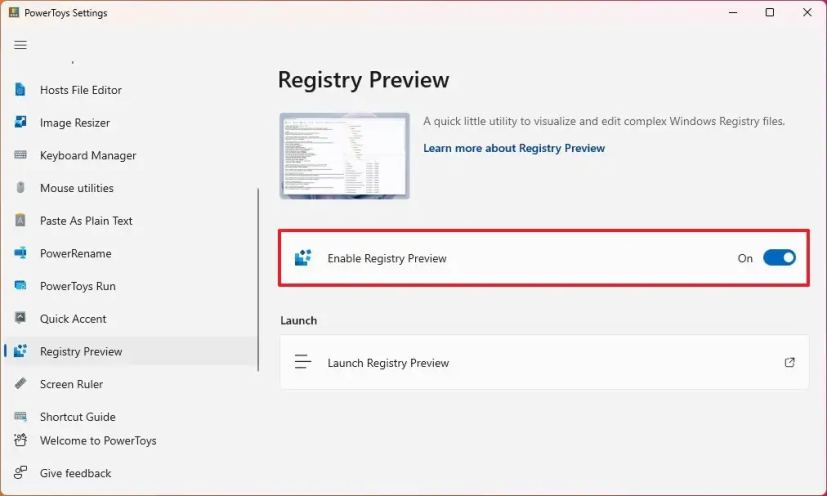
[レジストリ プレビューを起動] オプションをクリックします。
クイック ノート: システム トレイの 「PowerToys」 アイコンをクリックし、「レジストリ プレビュー」 オプションを選択してアプリを開くこともできます。スタートメニュー。
レジストリ プレビュー インターフェースは、ファイルを管理し、レジストリに変更を書き込むためのオプションを備えたツールバーを含む 4 つの領域に分かれています。左側と右側にエディター セクションがあり、下部にそれぞれの値を持つ文字列と DWORD を含むレジストリ設定のパスを示す仮想ツリー ビューがあります。
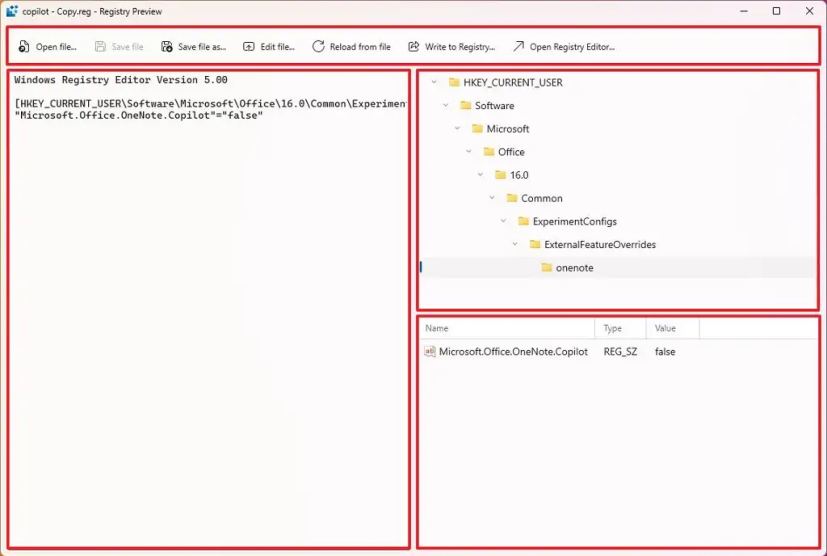
ファイルを開くには、[ファイルを開く] ボタンを使用するか、[.reg] ファイルを右クリックして [もっと見る] をクリックします。 options” をクリックし、「Preview」 オプションを選択します。
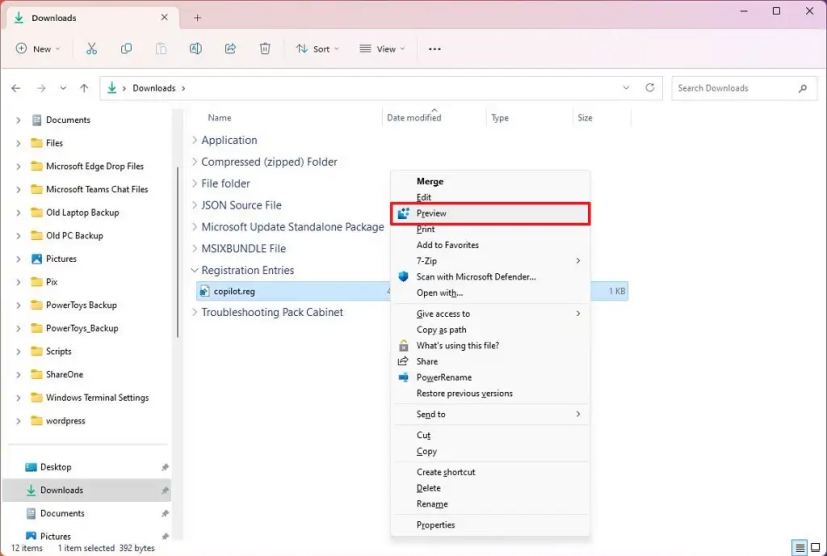 クイック ノート: [ファイルを編集] オプションを選択すると、コンピューターの既定のテキスト エディターでレジストリ ファイルが開きます。
クイック ノート: [ファイルを編集] オプションを選択すると、コンピューターの既定のテキスト エディターでレジストリ ファイルが開きます。
Windows 11 レジストリに適用する前に、設定を書き込んでプレビューすることもできます。 「Windows Registry Editor Version 5.00」を最初の行として記述し、パスを角かっこで囲み、「[]」の後に設定を続けるなど、形式に従うだけで済みます。
ファイルの編集が完了したら、[ファイルを保存] または 「名前を付けてファイルを保存」 ボタン。
別のテキスト エディターを使用して開いているファイルに変更を加える場合は、「ファイルから再読み込み」 オプションが便利です。
「書き込み」 to Registry” オプションを選択すると、変更内容がコンピュータのレジストリに直接保存されます。ボタンをクリックすると、コミットする前に変更を確認する必要があります。
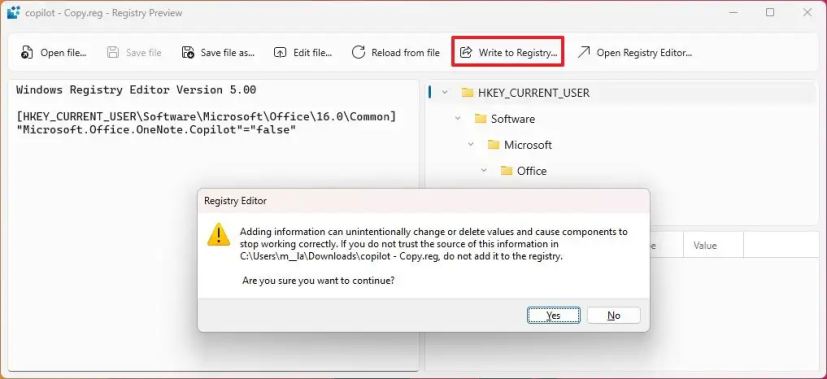
「レジストリ エディタを開く」 オプションを選択すると、
PowerToys で利用できるレジストリ プレビュー アプリは、「.reg」ファイルを作成、編集、またはプレビューするための優れたツールであるだけでなく、それを使用して、.reg ファイルを変更することもできます。レジストリ。設定をプレビューすることはできますが、変更がシステムに与える影響をプレビューすることはできません。新しい設定が正しく書き込まれていない場合でも、インストールが中断される可能性があります。
アプリは Windows 11 用に設計されていますが、Windows 10 でも動作するはずです。
@media のみの画面と (最小幅: 0px) および (最小高さ: 0px) { div[id^=”bsa-zone_1659356403005-2_123456″] {最小幅: 300px;最小高さ: 250px; @media only screen and (min-width: 640px) and (min-height: 0px) { div[id^=”bsa-zone_1659356403005-2_123456″] { min-width: 300px; } }最小高さ: 250px; } }